| Главная » Статьи » Мастерская » Смартфоны, планшеты на базе OS Android |
Что необходимо знать если вы стали обладателем Android-устройства? О прошивках Существует сообщество энтузиастов, разрабатывающее полностью open-source варианты Android-прошивок. CyanogenMod, MIUI и VillainROM — известные примеры данных прошивок. Модифицированные версии Android’a (называемая также «пиратская прошивка», или «кастомная прошивка») создаются для: удаления из Android-устройства сервисов Google (например, таких, как синхронизация данных) — для обеспечения локализации данных пользователя только на Android-устройстве — исключения возможности передачи идентификационной информации (IMEI, номера телефона, GPS-координат и т. д.) на серверы Google; более оперативного и частого (по сравнению с производителями самих аппаратов) предоставления новых версий Android OS. Нередки случаи, когда производитель прекращает поддержку модели, которая показалась им устаревшей или нерентабельной, и пользователям, желающим увидеть новые функции, приходится обращаться именно к работам энтузиастов; дополнения Android-прошивки новыми настройками и функциями. Такими, как поддержка FLAC Lossless Audio, возможность хранения загруженных приложений на MicroSD карте (для версий Android до 2.2) и т. д. Для перепрошивки Android-устройства необходимо получение root(рут)-доступа (процесс получения называется «rooting (рутинг)»), что даёт больший контроль над системой и над приложениями, установленными по умолчанию. Для получения root-доступа разблокировка загрузчика не нужна (разблокированный «bootloader» позволяет загружать две и более ОС на устройстве). Модифицированные прошивки позволяют пользователям старых телефонов использовать приложения, доступные только для более новых релизов, повышают стабильность, скорость работы и зачастую избавляют от багов производителей. Некоторые производители Android-устройств аппаратно блокируют возможность перепрошивки (например, HTC, Sony Ericsson), некоторые аппаратно не блокируют (но тем не менее сохраняют трудности по перепрошивке). Разработчиками (например, альтернативной прошивки CyanogenMod) была решена и эта задача, создающая разногласия по поводу того, что может делать с аппаратом владелец, а чего не имеет права, без учёта того, был или не был куплен им телефон. А некоторые производители (Sony Ericsson в некоторых моделях аппаратов, HTC в своих будущих моделях) делают всё чтобы продвинутый пользователь мог не только установить другую прошивку, но и самостоятельно создать свою (предоставляется детальная инструкции по замене прошивок, программное обеспечение, документация по архитектуре программной платформы, код оригинальной прошивки и т. д.). В конфликте интересов двух сторон (производителей самих телефонов (также Google) и пользователей) прослеживается следующая мотивация: производители хотят устанавливать на телефоны «рекламные» приложения, которые невозможно удалить без рутинга; Google хочет собрать максимально много информации о пользователе: не только такие персональные данные, как адреса эл. почты (при пользовании почтой), истории посещений сайтов, и т. д.; но и перемещения (GPS-координаты, или при выключенном GPS-приёмнике местоположение аппарата по сигналам сотовых вышек) пользователя в реальном времени, что привело к судебному разбирательству[10][11]. производители не стремятся оперативно обновлять операционную систему и спустя полгода прекращают поддержку продукта, тем самым вынуждая покупателей пользоваться всё новыми и новыми моделями телефонов. Что нужно знать простому пользователю - 1 - Android содержит множество приложений, которые успешно работают только при наличии интернет соединения. В добавок к этому, android-market регулярно ищет новые версии установленных программ и по возможности пытается их обновить. Поэтому рекомендуется держать интернет выключенным и включать только тогда, когда реально пользуетесь или подключить пакет безлимитного интернета у своего оператора связи. 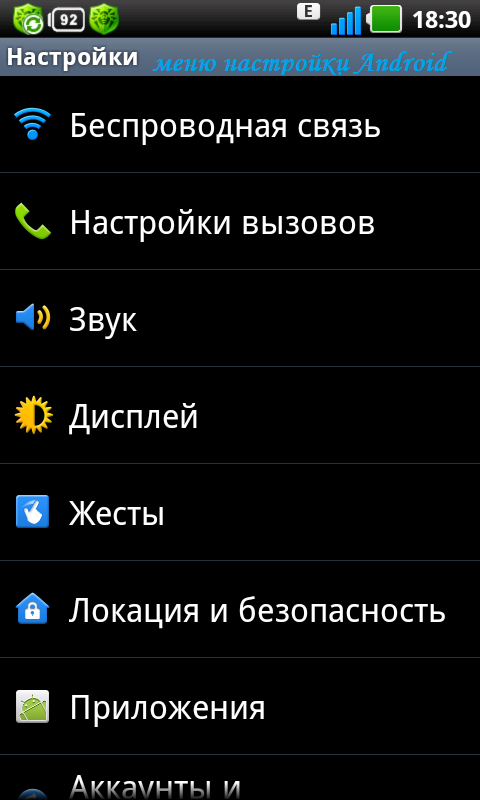 - 2 - Также рекомендуется в android-market, открыть опции и перейти во вкладку "мои приложения". Внимательно изучите список и поставьте галочку "автообновление" только над самыми важными приложениями, это также позволит сэкономить интернет трафик и место локального хранилища. 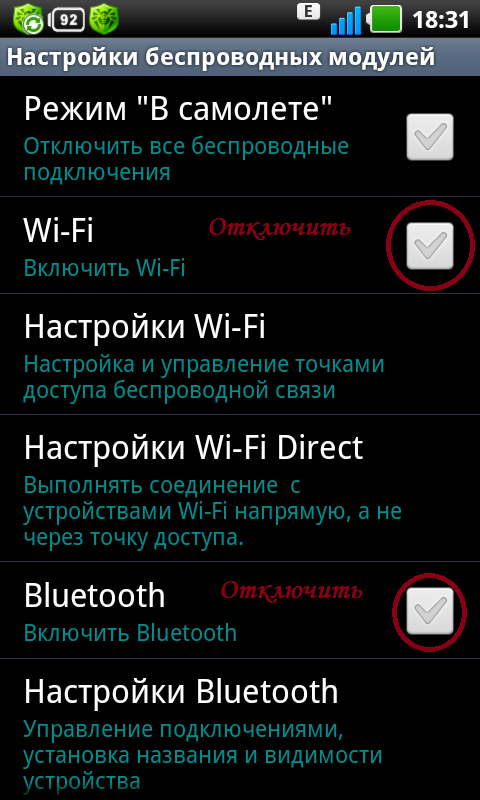 - 3 - Android "прожорливая" операционная система, поэтому, если ваш смартфон или планшет не отличается гигантской емкостью аккумулятора, стоит включать все остальные коммуникации только тогда, когда ими пользуетесь (Wi-Fi, Bluetooth, GPS, internet, A-GPS и т.д.) Также не забывайте переводить устройство в режим работы с 2G-сетями. (т.е., 3G отключаем). Для особо экономных можно открыть список процессов и почистить его от ненужного хлама (т.е. убить все те процессы приложений, которые неиспользуются). Во первых - это увеличит быстродействие устройства, во вторых - продлит время работы устройства без подзарядки. Можно также скачать программу для контроля за автозагрузкой (нужен root) и также убрать из списка неиспользуемые приложения. 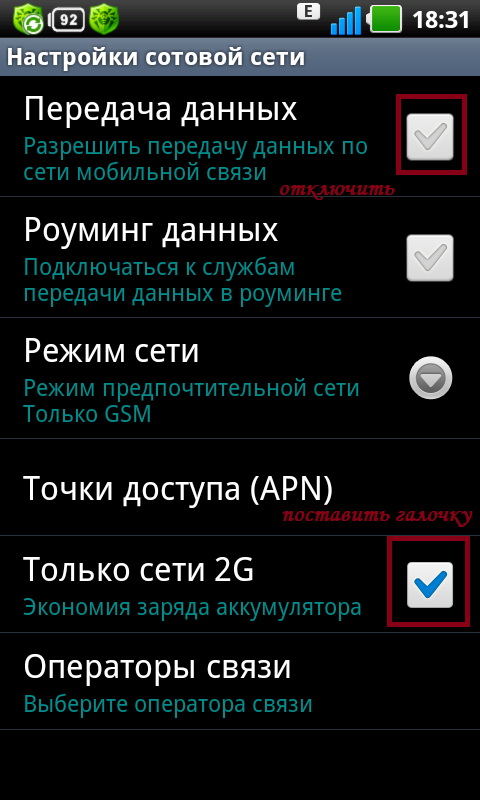 - 3 - Android может передавать персональную информацию, а также информацию о местоположении, списки установленных приложение, варианты их использования и т.д., на сервера Google, поэтому следует не забывать отключать автосинхронизацию. 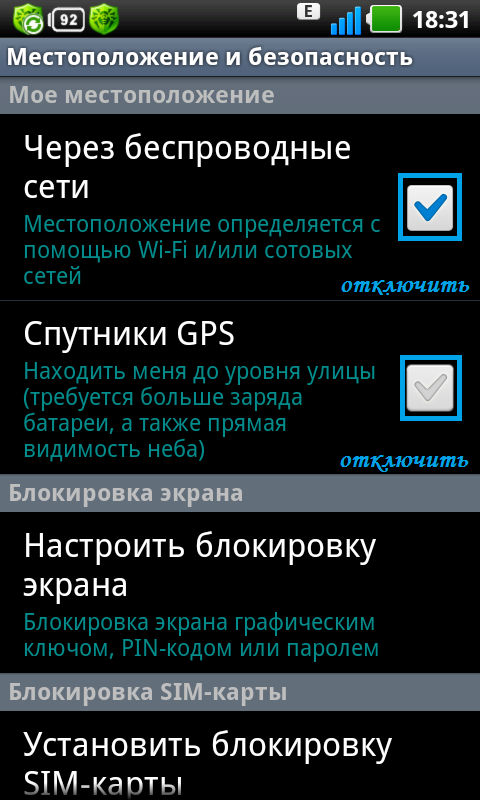 - 4 - Нужен ли в Android-устройствах антивирус? Однозначного ответа на данный вопрос дать сложно, поскольку Android - это Unix-подобная система и вирусов на нее практически нет но, тем не менее не стоит рисковать своим устройством и поставить антивирусное приложение. Нужно знать, что некоторые антивирусы на Android, добавляют себя в администраторы устройства и удать их можно будет, только после того, как вы снимите с них эти привилегии. 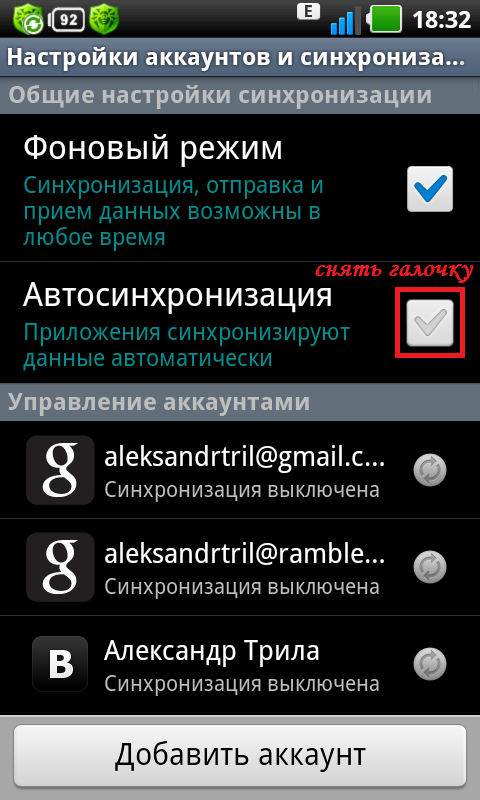 - 5 - Как устанавливать игры? Как и в компьютерах игры на андройд лежат в локальном хранилище (кэш) и по мере необходимости в процессе игры информация подгружается в оперативную память. Обычно кэш лежит в специальной папке на sd-карте, установленной производителем, если у вас устройство с большим объемом собственной памяти, то она определяется как внутренняя карта памяти. Узнать в какую именно папку загружать кэш с игрой можно в инструкциях к самой игре. Например игры от компании Gameloft обычно лежат по следующему пути: sdcard/Android/data/папка с игрой. Какие приложения могут пригодится? - Диспетчер задач от "ES" - доступен в маркете бесплатно. - Если у вас нет встроенного файлового менеджера, отлично подойдет программа: "ES File Explorer" - доступен в маркете бесплатно. - В качестве браузера удобно использовать программы: "Dolphin Browser" или "Opera Mobile" (доступны бесплатно) - В качестве аудиоплееров мне больше понравились "PowerAmp" и "PlayerPro". - Программа для чтения книг - "FBReadr" - Наиболее приемлемый офисный пакет: "Picsel Smart Office" - для смартфонов и "Kingsoft Office" - для планшетов. - AndroZip - распаковщик архивов. - SystemApp Remover - для удаления системных приложений. - программы: "aCCleaner Pro" и "SCleaner" - для чистки системы. - Навигационные приложения: "Navitel" и "2ГИС" Все программы можно скачать с нашего сайта бесплатно в разделе: "OS Android" Вот собственно и все, о чем сегодня я хотел вам рассказать, спасибо вам, что читаете статьи на сайте pro-digital.ucoz.com — посещайте нас и далее, всего доброго! До новых встреч! | |
| Просмотров: 5762
| Теги: |
| Всего комментариев: 0 | |
